Digitale Tafelbilder mit Explain Everything erstellen
Auf dieser Seite wollen wir uns ein paar grundlegende Funktionen der App anschauen. Die nachfolgende Abbildung 1 zeigt die Oberfläche von Explain Everything. Es handelt sich dabei um eine große weiße Fläche, die als Arbeitsfläche dient. Auf der linken Seite werden verschiedene Werkzeuge angeboten, um die Arbeitsfläche zu gestalten. Bei den Werkzeugen handelt es sich beispielsweise um verschiedene Stifte, Formen und die Möglichkeit Text über eine Tastatur einzugeben.
Für den Einsatz im Unterricht sind verschiedene Möglichkeiten denkbar. So muss differenziert werden, wer mit der App arbeitet. Verfügt die Lehrkraft über ein Tablet, können auf diese Weise Stichpunkte, Skizzen und Texte auf der Arbeitsfläche z.B. während eines Klassengespräches festgehalten werden. Dabei ist es sinnvoll, das Tablet mit einem Beamer zu verbinden, um den Inhalt für alle sichtbar zu machen. Die Inhalte können gespeichert und zu einem späteren Zeitpunkt erneut geladen werden.
Verfügen die Lernenden über Tablets mit der App, können in Arbeitsphasen Ergebnisse festgehalten und später den Mitschüler:innen präsentiert werden.

Abbildung 1: Der Screenshot zeigt die Arbeitsfläche und ausgewählte Funktionen von Explain Everything.
⬤ Anwendungsmöglichkeit im Unterricht
Eine weitere sehr nützliche Funktion ist die Integration der Kamera. Auf diese Weise können unterschiedlichste Schülerprodukte abfotografiert und auf der Arbeitsfläche platziert werden (Abb. 2 & 3). Im Anschluss können die Produkte digital weiterbearbeitet werden, um Ergänzungen vorzunehmen und inhaltliche Aspekte hervorzuheben. Es besteht die Möglichkeit die bearbeitete digitale Folie als PDF oder Bild zu exportieren und den Schüler:innen zur Verfügung zu stellen.

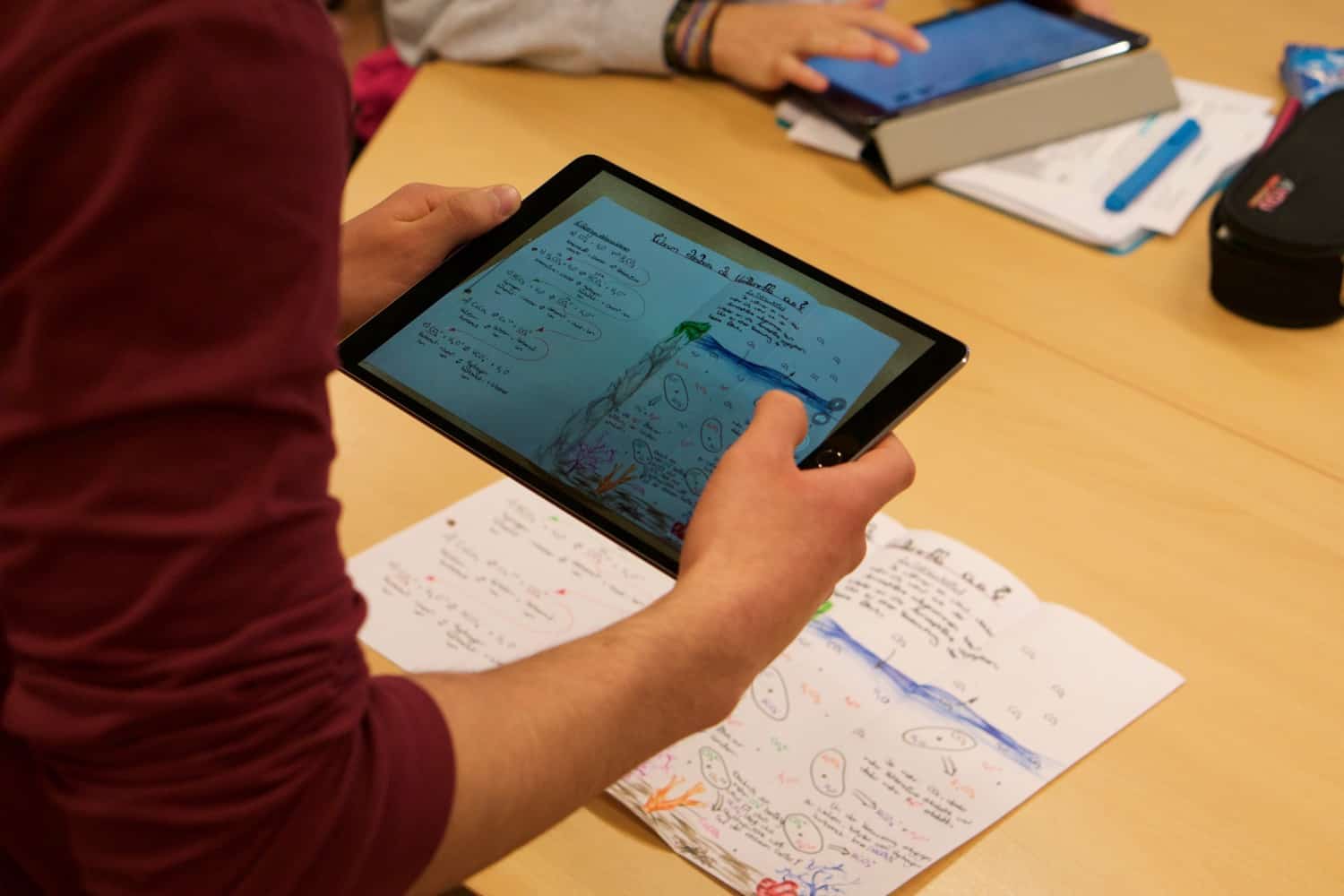

Abbildung 2 — 4: Der Lernende fotografiert das Arbeitsergebnis der Gruppe mit Hilfe des Tablets unter Verwendung der App ab und präsentiert das Produkt über den Beamer dem Kurs.
⬤ Übungsaufgabe
Im nächsten Schritt sind Sie an der Reihe und sollen die wichtigsten Grundfunktionen ausprobieren. Laden Sie sich dazu am Ende der Seite das Übungsblatt herunter und öffnen Sie Explain Everything auf Ihrem Tablet. Auf dem Übungsblatt finden Sie verschiedene Arbeitsaufträge, die Sie der Reihe nach bearbeiten sollen. Dazu drucken Sie das Übungsblatt aus und fotografieren dieses in einem neuem Projekt in Explain Everything ab.
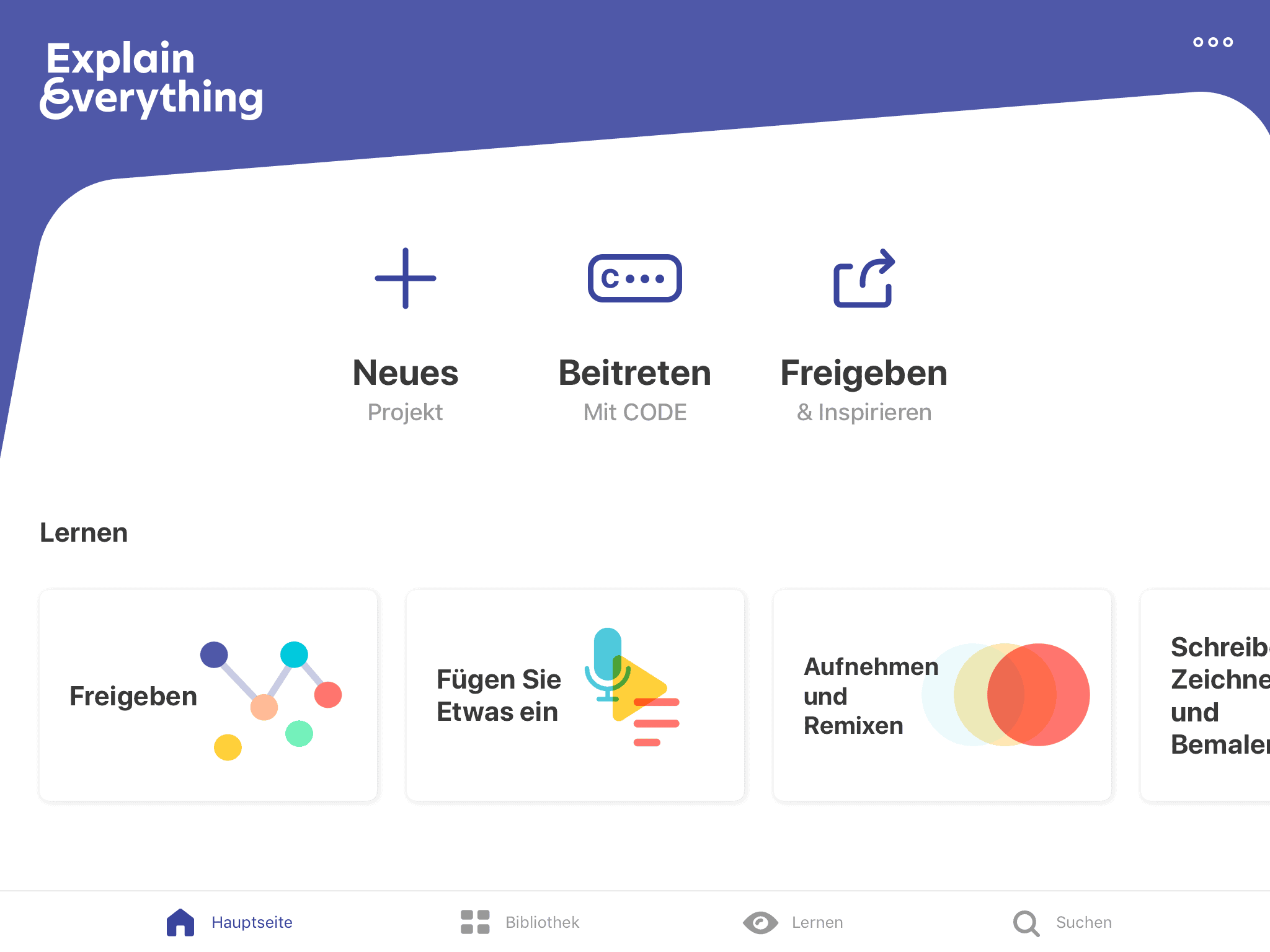
Schritt 1: Öffnen Sie die App und wählen Sie “neues Projekt” und im Anschluss “leeres Projekt”. Lassen Sie die Einstellung “Querformat” so bestehen.
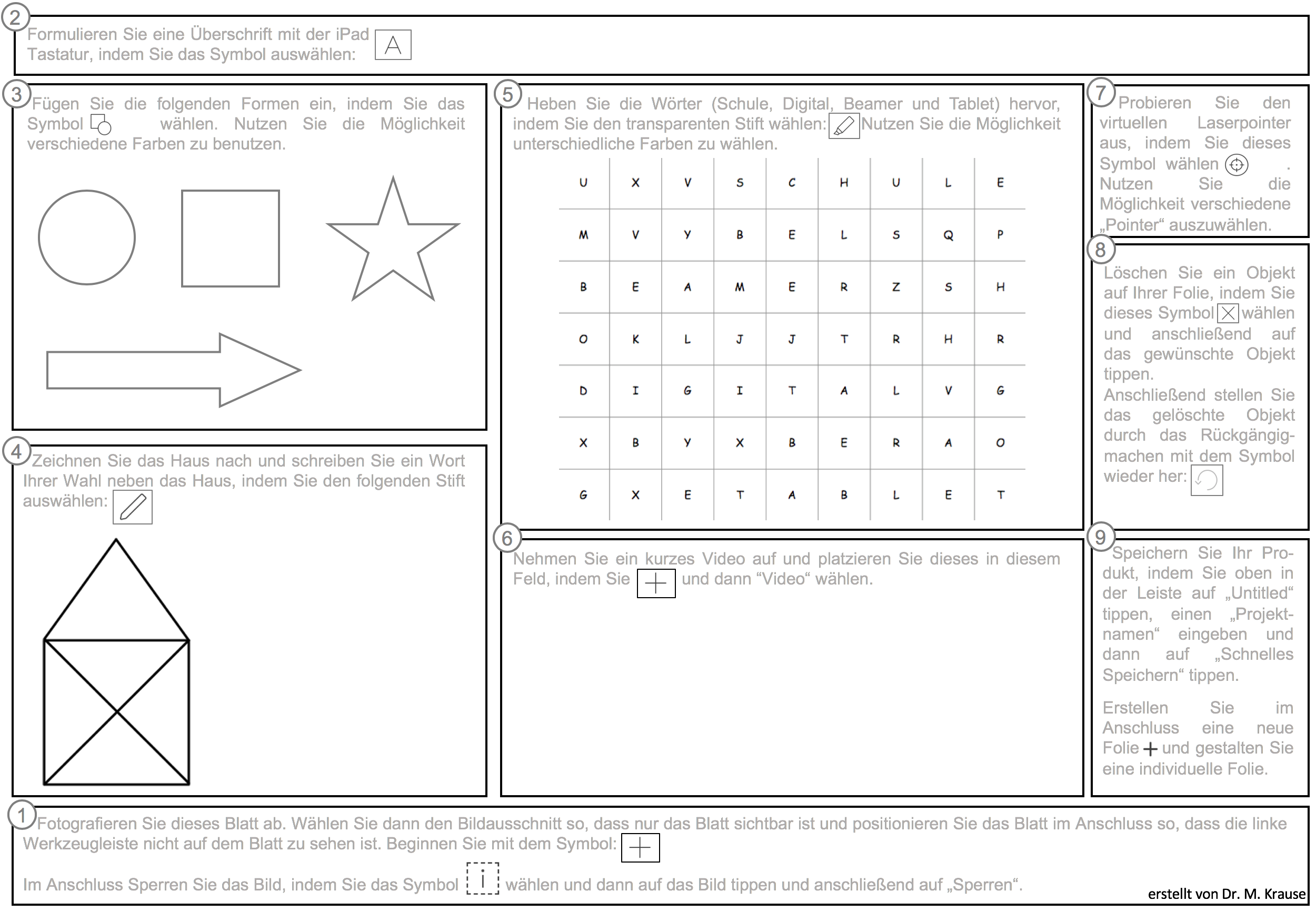
Schritt 2: Fotografieren Sie dieses Blatt ab. Folgen Sie dem Arbeitsauftrag 1. Ganz wichtig ist, dass Sie das Bild nach dem Einfügen sperren, damit es auf der Arbeitsfläche fixiert ist.
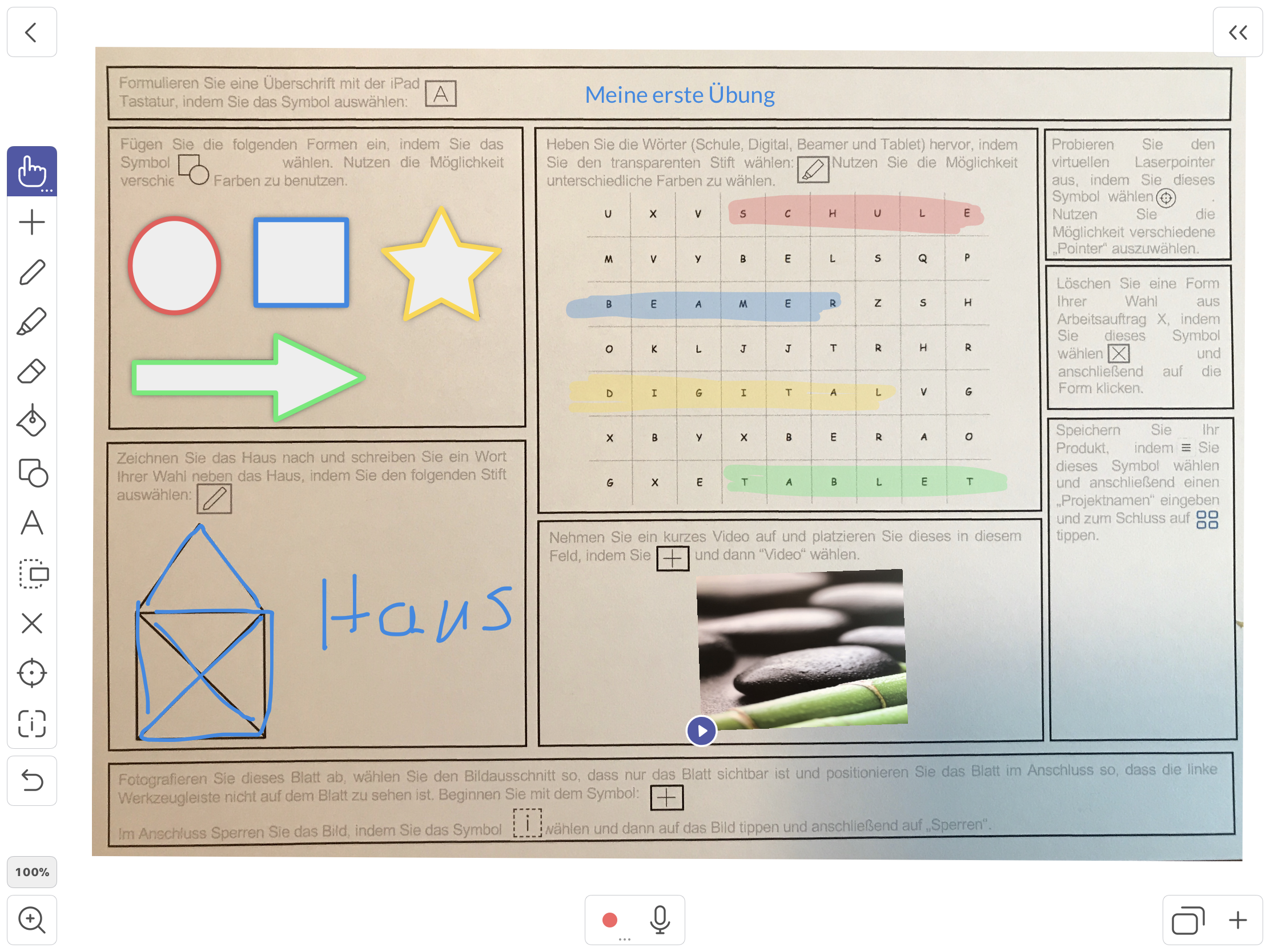
Schritt 3: Bearbeiten Sie der Reihe nach die Arbeitsaufträge 1 — 9. Bei dieser Abbildung handelt es sich um eine mögliche Lösung.
⬤ Tipp zur Bedienung
Auf Abbildung 4 ist zu erkennen, dass der Schüler mit einem Stift Eingaben auf dem Display vornimmt. Die Benutzung von einem “Touchstift” oder “Touchpen” ist für die Bedienung von Explain Everything sehr nützlich. Es gibt zahlreiche Anbieter, die solche Stifte anbieten.
Downloads und Links
-
Arbeitsmaterial
Digitales Tafelbild zum Üben